

一、Photoshop画笔安装
Photoshop画笔的默认格式为.abr,如果你下载的是压缩包,请解压之后再安装。
方法一:
最简单的方法——双击abr画笔文件,或将abr文件拖动到Photoshop中,画笔将会自动安装到Photoshop中。
有些版本的PS不能用这种方法安装,如果你用这种方法不能成功安装,那么请往下看。
方法二:
选择画笔工具,在画布上点击右键,然后点击弹出菜单右上角的齿轮图标,选择“载入画笔”,然后找到你的abr文件,点击载入即可。
方法三:
点击菜单编辑>预设>预设管理器,在预设类型中选择画笔,点击右侧的“载入”按钮,然后找到你的abr文件,点击载入即可。
二、Photoshop滤镜安装
Photoshop滤镜的默认格式为.8bf(也有些滤镜为exe格式的可执行文件),如果你下载的是压缩包,请解压之后再安装。
方法一:
如果你下载的滤镜为exe的可执行文件,那么只需双击文件,将滤镜安装到Photoshop的安装目录下的即可(如:C:\Program Files\Adobe\Photoshop CS6\Plug-ins)。
方法二:
如果你下载的滤镜为.8bf格式,则直接将.8bf文件复制到Photoshop的滤镜目录下即可(一般路径为X:\Program Files\Adobe\Photoshop CS6\Plug-ins或X:\Program Files\Adobe\Photoshop CS6\Plug-ins\fileters,其中X为你安装PS的盘符)。
三、Photoshop动作安装
Photoshop画笔的默认格式为.atn,如果你下载的是压缩包,请解压之后再安装。
方法:
点击菜单窗口>动作,调出动作面板,或使用快捷键Alt+F9。点击动作面板右上角的向下箭头图标,在弹出的菜单中选择“载入动作”,找到你下载的.atn文件,点击载入即可。
四、Photoshop渐变安装
Photoshop渐变工具的默认格式为.grd,如果你下载的是压缩包,请解压之后再安装。
方法一:
选择渐变工具,在画布上点击右键,然后点击弹出菜单右上角的齿轮图标,选择“载入渐变”,然后找到你的.grd文件,点击载入即可。
方法二:
点击菜单编辑>预设>预设管理器,在预设类型的下拉菜单中选择渐变,点击右侧的“载入”按钮,然后找到你的.grd文件,点击载入即可。
五、Photoshop样式安装
Photoshop样式的默认格式为.asl,如果你下载的是压缩包,请解压之后再安装。
方法一:
点击菜单窗口>样式,调出样式面板。点击样式面板右上角的向下箭头图标,在弹出的菜单中选择“载入样式”,找到你下载的.asl文件,点击载入即可。
方法二:
点击菜单编辑>预设>预设管理器,在预设类型的下拉菜单中选择样式,点击右侧的“载入”按钮,然后找到你的.asl文件,点击载入即可。
六、Photoshop图案安装
Photoshop图案的默认格式为.pat,如果你下载的是压缩包,请解压之后再安装。
方法一:
点击菜单编辑>预设>预设管理器,在预设类型的下拉菜单中选择图案,点击右侧的“载入”按钮,然后找到你的.pat文件,点击载入即可。
方法二:
如果你有一张非常好的图片,想要保存成图案。你可以这样做:将图片在PS中打开,Ctrl+A进行全选,或者用选区工具对你想要的区域进行选区,然后点击菜单编辑>定义图案,在弹出的窗口中输入你的图案的名称,点击确定,这时你的图片就被保存成了图案。
七、Photoshop自定形状安装
Photoshop自定形状工具的默认格式为.csh,如果你下载的是压缩包,请解压之后再安装。
方法一:
选择自定形状工具,在画布上点击右键,然后点击弹出菜单右上角的齿轮图标,选择“载入形状”,然后找到你的.csh文件,点击载入即可。
方法二:
点击菜单编辑>预设>预设管理器,在预设类型的下拉菜单中选择形状,点击右侧的“载入”按钮,然后找到你的.csh文件,点击载入即可。
八、Photoshop等高线安装
Photoshop等高线的默认格式为.shc,如果你下载的是压缩包,请解压之后再安装。
方法:
点击菜单编辑>预设>预设管理器,在预设类型的下拉菜单中选择等高线,点击右侧的“载入”按钮,然后找到你的.shc文件,点击载入即可。
九、Photoshop色板安装
Photoshop色板的默认格式为.aco,如果你下载的是压缩包,请解压之后再安装。
方法一:
点击菜单窗口>色板,调出色板面板。点击色板面板右上角的向下箭头图标,在弹出的菜单中选择“载入色板”,找到你下载的.aco文件,点击载入即可。
方法二:
点击菜单编辑>预设>预设管理器,在预设类型的下拉菜单中选择色板,点击右侧的“载入”按钮,然后找到你的.aco文件,点击载入即可。
温馨提示:
大家有想要学习的教程内容,以及有什么问题建议,都可以后台给皮皮私信留言,我会尽自己最大的能力逐步更新和整理分享。
设计|摄影|创意|视觉|绘画
-----------------------------
微信ID:psdashi
温馨提示:文章内容系作者个人观点,不代表好摄之途对观点赞同或支持。
版权声明:本文为转载文章,来源于 psdashi ,版权归原作者所有,欢迎分享本文,转载请保留出处!

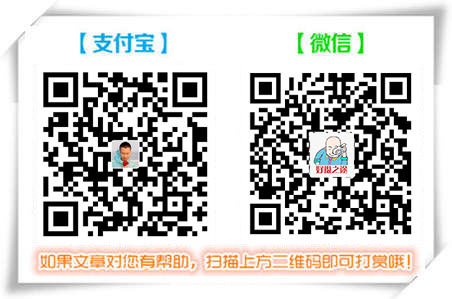

发表评论